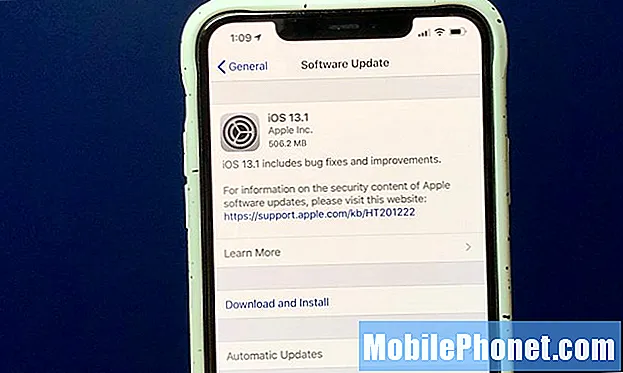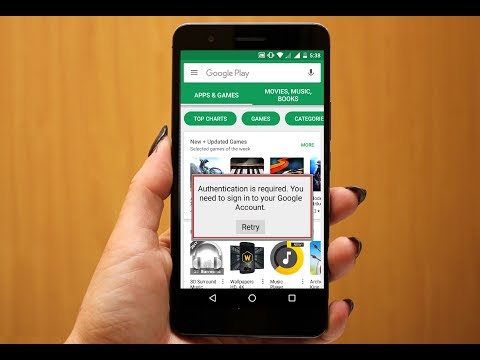
Saturs
- Kā novērst Galaxy S9 kļūdu 963 Google Play veikalā
- 1. risinājums, lai novērstu kļūdu 963 Google Play veikalā: piespiedu atsāknēšana
- 2. risinājums, lai novērstu kļūdu 963 Google Play veikalā: atinstalējiet lietotnes atjauninājumu
- 3. risinājums, lai novērstu kļūdu 963 Google Play veikalā: pārvietojiet lietotni uz SD karti vai iekšējo atmiņu
- 4. risinājums, lai novērstu kļūdu 963 Google Play veikalā: dzēsiet Play veikala lietotnes datus
- 5. risinājums, lai novērstu kļūdu 963 Google Play veikalā: atkārtoti pierakstieties savā Google kontā
- 6. risinājums, lai novērstu kļūdu 963 Google Play veikalā: rūpnīcas atiestatīšana
Sveiki, laipni lūdzam citā Galaxy S9 (# GalaxyS9) problēmu novēršanas rakstā. Daudzi no jums, puiši, ir izteikuši neapmierinātību par to, ka, atjauninot vai instalējot lietotnes, jūsu Android ierīce saņem kļūdu 963, tāpēc šeit ir šī ziņa. Lai gan raksta nosaukumā ir S9, tālāk piedāvātos risinājumus faktiski var piemērot citām Samsung un ierīcēm, kas nav Samsung, tāpēc pēc nepieciešamības noteikti pielāgojiet precīzas darbības. Play veikala kļūda 963 ir neliela kļūda, kuru var viegli novērst. Noteikti sekojiet mūsu tālāk sniegtajiem risinājumiem, un jums vajadzētu būt labam.
Ja meklējat risinājumus savai #Android problēmai, varat sazināties ar mums, izmantojot saiti, kas sniegta šīs lapas apakšdaļā. Aprakstot problēmu, lūdzu, pēc iespējas detalizētāk, lai mēs varētu viegli noteikt atbilstošu risinājumu. Ja jūs varat, lūdzu, iekļaujiet precīzus kļūdu ziņojumus, kurus saņemat, lai dotu mums ideju, ar ko sākt. Ja pirms e-pasta nosūtīšanas mums jau esat izmēģinājis dažas problēmu novēršanas darbības, noteikti miniet tās, lai atbildēs tos varētu izlaist.
Kā novērst Galaxy S9 kļūdu 963 Google Play veikalā
Mēģinot lejupielādēt vai atjaunināt lietotni, bieži rodas kļūda 963. Ir vairāki iespējamie iemesli, kāpēc šī kļūda var parādīties jūsu ierīcē. Ja jums rodas šī problēma, izpildiet mūsu tālāk sniegtos ieteikumus.
1. risinājums, lai novērstu kļūdu 963 Google Play veikalā: piespiedu atsāknēšana
Daudzas nelielas kļūdas tiek novērstas, vienkārši restartējot sistēmu. Ja jums ir tālrunis ar noņemamu akumulatoru, sistēmu varat atsvaidzināt, atvienojot akumulatoru uz 10 sekundēm. Ja jums ir jaunāki modeļi ar nenoņemamu akumulatoru, varat piespiest to restartēt, veicot šādas darbības:
- Nospiediet un turiet nospiestu pogu Power + Skaļuma samazināšana apmēram 10 sekundes vai līdz ierīce ieslēdzas. Atstājiet vairākas sekundes, līdz tiek parādīts ekrāns Maintenance Boot Mode.
- Ekrānā Maintenance Boot Mode atlasiet Normal Boot. Varat izmantot skaļuma regulēšanas pogas, lai pārlūkotu pieejamās opcijas, un apakšējo kreiso pogu (zem skaļuma regulēšanas pogām), lai atlasītu. Pagaidiet līdz 90 sekundēm, līdz atiestatīšana ir pabeigta.
2. risinājums, lai novērstu kļūdu 963 Google Play veikalā: atinstalējiet lietotnes atjauninājumu
Ja jums rodas problēmas ar atjauninājumu lejupielādi tikai noteiktai lietotnei, ieteicams mēģināt notīrīt tā jaunākos atjauninājumus un atjaunināt to. Ja vēl neesat to izmēģinājis, rīkojieties šādi:
- Atveriet lietotni Iestatījumi.
- Pieskarieties vienumam Lietotnes.
- Augšējā labajā stūrī pieskarieties Vairāk iestatījumu (trīs punktu ikona).
- Atlasiet Rādīt sistēmas lietotnes.
- Atrodiet un pieskarieties savai lietotnei.
- Augšējā labajā stūrī pieskarieties ikonai Iestatījumi.
- Pieskarieties pie Atinstalēt atjauninājumus.
3. risinājums, lai novērstu kļūdu 963 Google Play veikalā: pārvietojiet lietotni uz SD karti vai iekšējo atmiņu
Daži lietotāji varēja veiksmīgi novērst kļūdu 963, pārvietojot problemātisku lietotni uz SD karti vai iekšējo atmiņu, atkarībā no tā, kas ir piemērots. Noteikti dariet to, ja iepriekš minētie ieteikumi nav palīdzējuši.
Paturiet prātā, ka dažas lietotnes, iespējams, nevarēs pārvietot uz SD karti. Ja jums ir šāda lietotne, vienkārši izlaidiet šo problēmu novēršanas darbību.
4. risinājums, lai novērstu kļūdu 963 Google Play veikalā: dzēsiet Play veikala lietotnes datus
Kļūda 963 parasti ir saistīta ar Play veikala lietotni. Ja kļūda slēpjas šajā lietotnē, noteikti notīriet lietotnes Play veikals datus. Lūk, kā:
- Atveriet lietotni Iestatījumi.
- Pieskarieties vienumam Lietotnes.
- Augšējā labajā stūrī pieskarieties Vairāk iestatījumu (trīs punktu ikona).
- Atlasiet Rādīt sistēmas lietotnes.
- Atrodiet un pieskarieties savai lietotnei.
- Pieskarieties vienumam Krātuve.
- Pieskarieties pogai Notīrīt datus.
- Restartējiet tālruni un pārbaudiet problēmu.
5. risinājums, lai novērstu kļūdu 963 Google Play veikalā: atkārtoti pierakstieties savā Google kontā
Dažreiz Android kļūdas ir saistītas ar Google kontu ierīcē. Lai uzzinātu, vai jums ir problēmas ar savu Google kontu, mēģiniet izdzēst savu kontu no sava S9, restartējiet tālruni un pierakstieties vēlreiz.
Lai izdzēstu savu Google kontu:
- Atveriet lietotni Iestatījumi.
- Pieskarieties vienumam Mākonis un konti.
- Pieskarieties vienumam Konti.
- Atlasiet savu Google kontu.
- Pieskarieties pie Noņemt kontu.
Lai pēc tam atkal pierakstītos savā Google kontā:
- Atveriet lietotni Iestatījumi.
- Pieskarieties vienumam Mākonis un konti.
- Pieskarieties vienumam Konti.
- Pieskarieties vienumam Pievienot kontu.
6. risinājums, lai novērstu kļūdu 963 Google Play veikalā: rūpnīcas atiestatīšana
Kā pēdējo iespēju vēlaties mēģināt noslaucīt tālruni un atgriezt visus tā programmatūras iestatījumus pēc noklusējuma. Tas var būt nepieciešams risinājums, ja visi iepriekšējie ieteikumi nedarbosies. Kļūdu 963 neizraisa ar aparatūru saistīta problēma, tāpēc rūpnīcas atiestatīšana, visticamāk, to novērsīs.
S9 rūpnīcas atiestatīšana:
- Izslēdziet ierīci. Tas ir svarīgi. Ja nevarat to izslēgt, jūs nekad nevarēsiet palaist atkopšanas režīmā. Ja nevarat regulāri izslēgt ierīci, izmantojot barošanas pogu, pagaidiet, līdz tālruņa akumulators ir iztukšots. Pēc tam uzlādējiet tālruni 30 minūtes pirms sāknēšanas atkopšanas režīmā.
- Nospiediet un turiet skaļuma palielināšanas taustiņu un Bixby taustiņu, pēc tam nospiediet un turiet ieslēgšanas / izslēgšanas taustiņu.
- Kad tiek parādīts zaļais Android logotips, atlaidiet visus taustiņus (pirms Android sistēmas atkopšanas izvēlnes opciju parādīšanas aptuveni 30 - 60 sekundes tiks rādīts ziņojums “Sistēmas atjauninājuma instalēšana”).
- Nospiediet skaļuma samazināšanas taustiņu vairākas reizes, lai iezīmētu “wipe data / factory reset”.
- Nospiediet barošanas pogu, lai atlasītu.
- Nospiediet skaļuma samazināšanas taustiņu, līdz tiek iezīmēts “Jā - dzēst visus lietotāja datus”.
- Nospiediet barošanas pogu, lai atlasītu un sāktu galveno atiestatīšanu.
- Kad galvenā atiestatīšana ir pabeigta, tiek iezīmēts ‘Reboot system now’.
- Nospiediet barošanas taustiņu, lai restartētu ierīci.